Hinzufügen eines Cloud-Kontos für Amazon EC2-China
Fügen Sie ein Cloud-Konto für Amazon EC2-China zum Kopieren von Dateien oder Wiederherstellungspunkten in Cloud-Speicher hinzu. Sie können dieses Konto verwenden, wenn Sie Tasks für einen Plan für Virtual Standby to Cloud oder Instant Virtual Machine auf Amazon EC2 erstellen.
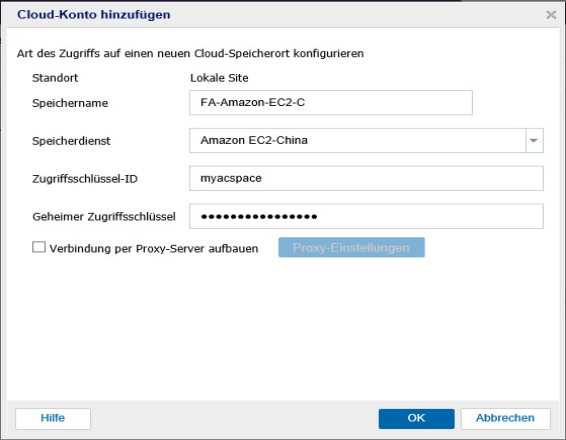
Befolgen Sie diese Schritte:
- Melden Sie sich bei Arcserve UDP an, und klicken Sie auf die Registerkarte Ressourcen.
- Gehen Sie im linken Fensterbereich zu Ziele, und klicken Sie auf Cloud-Konten.
- Die Seite Ziele: Cloud-Konten wird im mittleren Fensterbereich angezeigt.
- Klicken Sie auf Ein Cloud-Konto hinzufügen.
- Das Dialogfeld Cloud-Konto hinzufügen wird angezeigt.
- Geben Sie für Display Name einen eindeutigen Namen an.
- Anzeigename gibt den Namen des Cloud-Speichers an. Dieser Name wird zum Identifizieren des Cloud-Kontos zur Konsole hinzugefügt. Jedes Cloud-Konto muss einen eindeutigen Anzeigenamen haben.
- Wählen Sie die Option aus der Dropdown-Liste Cloud Service aus.
- Mehrere Felder erscheinen für die Konfiguration.
- Geben Sie zum Konfigurieren Informationen in die folgenden Felder ein, und klicken Sie dann auf OK:
- Das Cloud-Konto wird zur Konsole hinzugefügt.
Zugriffsschlüssel-ID
Identifiziert den Benutzer, der Zugriff auf diesen Speicherort anfordert.
Geheimer Zugriffsschlüssel
Da Ihr Zugriffsschlüssel nicht verschlüsselt ist, stellt der geheime Zugriffsschlüssel ein Kennwort dar, das verwendet wird, um die Echtheit der Anfrage nach Zugriff auf diesen Speicherort zu überprüfen.
Wichtig! Der geheime Zugriffsschlüssel ist für die Gewährleistung der Sicherheit Ihrer Konten entscheidend. Sie sollten Ihre Schlüssel und Kontoanmeldeinformationen an einem sicheren Ort aufbewahren. Bewahren Sie Ihren geheimen Zugriffsschlüssel nicht auf einer Webseite oder einem anderen öffentlich zugreifbaren Quellcode ein, und übertragen Sie ihn nicht über unsichere Kanäle.
Proxy-Einstellungen
Legt die Proxy-Server-Einstellungen fest. Aktivieren Sie das Kontrollkästchen Verbindung über Proxy-Server herstellen, wenn Sie diese Option aktivieren möchten. Wenn Sie diese Option auswählen, müssen Sie auch die IP-Adresse (oder den Computernamen) des Proxy-Servers und die entsprechende Port-Nummer angeben, die der Proxy-Server für Internetverbindungen verwendet. Sie können diese Option auch auswählen, wenn Ihr Proxy-Server eine Authentifizierung erfordert. Anschließend müssen Sie die entsprechenden Authentifizierungsinformationen angeben (Domain-Name\Benutzername und Kennwort), die für die Verwendung des Proxyservers erforderlich sind.
Hinweis: Wenn Sie Dateikopie und Dateiarchiv in der Version Arcserve UDP 6.0 oder einer früheren Version konfiguriert haben und jetzt auf die neueste Version von Arcserve UDP aktualisieren, erstellt Arcserve UDP für Dateiarchiv einen neuen Cloud-Bucket mit dem Suffix -fa. Dateikopie verwendet den gleichen Bucket, der in der vorherigen Version verwendet wurde.